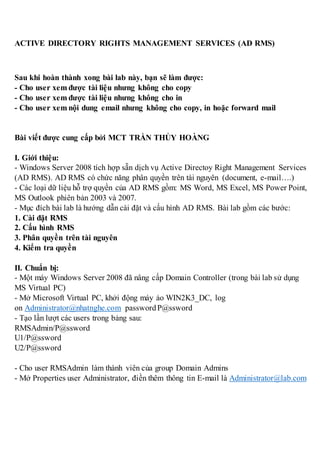
Active directory rights management services
- 1. ACTIVE DIRECTORY RIGHTS MANAGEMENT SERVICES (AD RMS) Sau khi hoàn thành xong bài lab này, bạn sẽ làm được: - Cho user xem được tài liệu nhưng không cho copy - Cho user xem được tài liệu nhưng không cho in - Cho user xem nội dung email nhưng không cho copy, in hoặc forward mail Bài viết được cung cấp bởi MCT TRẦN THỦY HOÀNG I. Giới thiệu: - Windows Server 2008 tích hợp sẵn dịch vụ Active Directoy Right Management Services (AD RMS). AD RMS có chức năng phân quyền trên tài nguyên (document, e-mail….) - Các loại dữ liệu hỗ trợ quyền của AD RMS gồm: MS Word, MS Excel, MS Power Point, MS Outlook phiên bản 2003 và 2007. - Mục đích bài lab là hướng dẫn cài đặt và cấu hình AD RMS. Bài lab gồm các bước: 1. Cài đặt RMS 2. Cấu hình RMS 3. Phân quyền trên tài nguyên 4. Kiểm tra quyền II. Chuẩn bị: - Một máy Windows Server 2008 đã nâng cấp Domain Controller (trong bài lab sử dụng MS Virtual PC) - Mở Microsoft Virtual PC, khởi động máy ảo WIN2K3_DC, log on Administrator@nhatnghe.com passwordP@ssword - Tạo lần lượt các users trong bảng sau: RMSAdmin/P@ssword U1/P@ssword U2/P@ssword - Cho user RMSAdmin làm thành viên của group Domain Admins - Mở Properties user Administrator, điền thêm thông tin E-mail là Administrator@lab.com
- 2. - Mở Properties user U1, điền thêm thông tin E-mail là u1@lab.com
- 3. - Mở Properties user U2, điền thêm thông tin E-mail là u2@lab.com
- 4. III. Thực hiện: 1. Cài đặt RMS - Mở Server Manager từ Administrative Tools, chuột phải Roles, chọn Add Roles
- 5. - Trong cửa sổ Before You Begin, chọn Next
- 6. - Cửa sổ Select Server Roles, đánh dấu chọn vào ô Active Directory Rights Management Services
- 7. - Trong hộp thoại Add Roles Wizard chọn Add Required Features
- 8. - Cửa sổ Select Server Roles, chọn Next
- 9. - Cửa sổ Active Directory Rights Management Services, chọn Next
- 10. - Cửa sổ Select Role Services, kiểm tra có đánh dấu chọn Active Directory Rights Management Server, chọn Next
- 11. - Cửa sổ Create or Join an AD RMS Cluster, chọn Next
- 12. - Cửa sổ Select Configuration Database, chọn Next
- 13. - Cửa sổ Specify Service Account, chọn Specify…
- 14. - Cửa sổ Add Roles Wizard, nhập user RMSAdmin passwordP@ssword, chọn OK
- 15. - Cửa sổ Specify Service Account, chọn Next - Cửa sổ Configure AD RMS Cluster Key Storage, chọn Use AD RMS centrally managed key storage, chọn Next
- 16. - Cửa sổ Specify AD RMS Cluster Key Password, nhập P@ssword vào ô Passwordvà Confirm Password, chọn Next
- 17. - Cửa sổ Select AD RMS Cluster Web Site, chọn Default Web Site, chọn Next
- 18. - Cửa sổ Specify Cluster Address, chọn Use an SSL-encrypted connection (https://), chọn Next
- 19. - Cửa sổ Choose a Server Authentication Certificate for SSL Encryption, chọn Create a self-signed certificate for SSL encryption, chọn Next
- 20. - Cửa sổ Name the Server Licensor Certificate, nhập tên máy Server (vd: PCxx)vào ô Name, chọn Next
- 21. - Cửa sổ Register AD RMS Service Connection Point, chọn Register the AD RMS service connection point now, chọn Next
- 22. - Cửa sổ Web Server (IIS), chọn Next
- 23. - Cửa sổ Select Role Servics, chọn Next
- 24. - Cửa sổ Confirm Installation Selections, chọn Install
- 25. - Sau khi cài đặt thành công, cửa sổ Installation Results, chọn Close Lưu ý: Sau khi cài đặt thành công phải restart máy. 2. Cấu hình RMS - Mở Active Directory Rights Management Services từ Administrative Tools - Trong hộp thoại Seciurity Alert, chọn View Certificate
- 26. - Cửa sổ Certificate, chọn Install Certificate
- 27. - Cửa sổ Welcome to the Certificate Import Wizard, chọn Next
- 28. - Cửa sổ Certificate Store, chọn Place all certificate in the following store, trong ô Certificate store, trỏ đường dẫn đến Trusted Root Certification Authorities, chọn Next
- 29. - Cửa sổ Completing the Certificate Import Wizard, chọn Finish
- 30. - Trong hộp thoại Security Warning, chọn Yes
- 31. - Hộp thoại Certificate Import Wizard, chọn OK - Trong cửa sổ Active Directory Rights Management Services,bung RMS server (vd: PC01.msopenlab.com), kiểm tra cấu hình RMS thành công. 3. Phân quyền trên tài nguyên - Mở Windows Exprorer, tạo file C:Datatailieu.doc có nội dung tùy ý.
- 32. - Mở file tailieu.doc, clickvào biểu tượng , chọn Prepare, chọn Retrict Permission, chọn Restricted Access - Cửa sổ Permission, add U1 vào ô Read, U2 vào ô Change, chọn OK
- 33. 4. Kiểm tra quyền - Log on user U1 passwordP@ssword - Mở Windows Explorer, vào C:Data mở tailieu.doc, cửa sổ chứng thực nhập user U1 password P@ssword, chọn OK
- 34. - Hộp thoại Security Alert, chọn Yes - Hộp thoại Microsoft Office chọn OK
- 35. - Cửa sổ Microsoft Word, tại thanh Restricted Access chọn View Permission… - Kiểm tra quyền của U1 trên tailieu.doc
- 36. - Tương tự như các bước trên, logon user U2 password P@ssword, vào C:Data mở file tailieu.doc - Trong hộp thoại chứng thực, nhập user U2 password P@ssword - Cửa sổ Microsoft Word, tại thanh Restricted Access chọn View Permission…
- 37. - Kiểm tra quyền của U2 trên tailieu.doc
